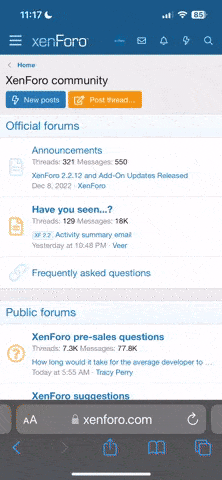- Katılım
- 12 Şub 2024
- Mesajlar
- 569
- Çözümler
- 29
- Tepkime puanı
- 110
Bu rehberde, Keenetic routerınızda manuel bir WireGuard bağlantısı kurmayı öğreneceksiniz.
Keenetic routerda WireGuard® kurulumuna başlamak için aktif bir Surfshark aboneliğiniz olmalıdır. Mevcut planları Surfshark’ın fiyatlandırma sayfasında bulabilirsiniz.
NOT: WireGuard VPN desteği, KeeneticOS sürüm 3.3 ve sonrası için mevcut olan güncel nesil Keenetic cihazlarında uygulanmıştır.
NOT: Bu kimlik bilgileri, e-posta adresiniz ve parolanız gibi olağan kimlik bilgileriniz değildir.
Keenetic routerda WireGuard® kurulumuna başlamak için aktif bir Surfshark aboneliğiniz olmalıdır. Mevcut planları Surfshark’ın fiyatlandırma sayfasında bulabilirsiniz.
NOT: WireGuard VPN desteği, KeeneticOS sürüm 3.3 ve sonrası için mevcut olan güncel nesil Keenetic cihazlarında uygulanmıştır.
Kimlik Bilgileri ve Sunucu Seçimi
Router’ı kurmadan önce, manuel kurulum için gerekli kimlik bilgilerini edinmeniz ve bağlanmak istediğiniz sunucuyu seçmeniz gerekir.NOT: Bu kimlik bilgileri, e-posta adresiniz ve parolanız gibi olağan kimlik bilgileriniz değildir.
- Surfshark giriş sayfasına gidin ve oturum açın. Ardından, VPN > Manuel Kurulum seçeneğine tıklayın.
- Manuel Kurulum seçeneğini seçin.
- WireGuard protokolünü seçin.
- Açılan sayfada, Anahtar çifti yok seçeneğini tıklayın.
- Anahtar çifti için bir isim girin ve İleri’ye tıklayın.
- Yeni anahtar çifti oluştur butonuna tıklayın.
NOT: Daha önce bir anahtar çifti oluşturduysanız, Anahtar çifti var seçeneğini tıklayın ve genel anahtarınızı (public key) girin. - Genel (public) ve özel (private) anahtar çiftini göreceksiniz. Her ikisini de kaydetmeyi unutmayın.
Surfshark VPN Sunucusu Seçimi
- Konumlar sekmesine gidin ve bağlanmak istediğiniz sunucuyu bulun.
- Sunucu adının sağındaki indirme simgesine tıklayın.
- İndirme işlemini başlatmak için tekrar indirme simgesine tıklayın.
Arayüzü Yapılandırma
- Keenetic router’ınızın arayüzüne giriş yapın. Bir tarayıcı açın ve adres çubuğuna şu adresi girin: my.keenetic.net Alternatif olarak, varsayılan ağ geçidi IP adresini (genellikle 192.168.1.1) kullanabilirsiniz.
- Router’a giriş yapın. Varsayılan kullanıcı adı: admin, varsayılan parola: 1234
- Sistem Ayarları > Bileşen Seçenekleri menüsüne gidin.
- Arama çubuğuna WireGuard yazın, WireGuard VPN kutusunu işaretleyin ve Güncellemeyi Yükle butonuna tıklayın.
- Açılan pencerede, kuruluma devam etmek için Onayla’yı tıklayın. Kurulum tamamlandıktan sonra router’ı yeniden başlatın.
- Router yeniden başladıktan sonra, arayüzü tekrar açın ve Diğer Bağlantılar menüsüne gidin. Dosyadan İçe Aktar butonuna tıklayın (Bu rehberin Surfshark Sunucusu Seçimi bölümüne bakın).
- Eklenen bağlantıya tıklayın (bağlantı anahtarına değil).
- Açılan sayfada, İnternete erişim için kullan kutusunu işaretleyin. Eğer dinleme portu (listen port) belirtilmemişse, 51820 portunu girin.
- İşlemi tamamladıktan sonra Kaydet butonuna tıklayın.
- Bağlan anahtarını aktif hale getirin.
- Bağlantı Öncelikleri menüsüne gidin, eklenen VPN bağlantısını en üste taşıyın ve Kaydet’e tıklayın.